Como usar a App Store da Apple Watch
O que saber
- Toque em Coroa digitale toque no Apple Watch App Store ícone. Use a coroa digital ou seu dedo para percorrer os aplicativos apresentados.
- Toque em uma categoria para ver mais aplicativos. Toque em Procurar caixa, Ditado, ou Rabisco para procurar um aplicativo. Então, toque Feito.
- Selecione um aplicativo para saber mais sobre ele. Para baixar um aplicativo, toque em Pegue ou o preço. Clique duas vezes no botão lateral para instalar o aplicativo.
Este artigo explica como acessar a Apple Watch App Store em relógios que executam watchOS 6 ou posterior. Você pode visualizar e baixar aplicativos diretamente do seu pulso, em vez de ter que usar o iPhone como um intermediário.

Como usar a App Store da Apple Watch
Se o seu Apple Watch ainda não estiver executando a versão mais recente do watchOS, você primeiro precisará usar o seu iPhone para atualize seu Apple Watch software de sistema.
Levante o pulso para ativar o Apple Watch e clique na coroa digital para ver seus aplicativos.
Toque em Apple Watch App Store ícone para abrir a App Store.
-
Use a coroa digital ou seu dedo para percorrer os aplicativos apresentados e listas selecionadas, ou toque em uma categoria para ver mais aplicativos.
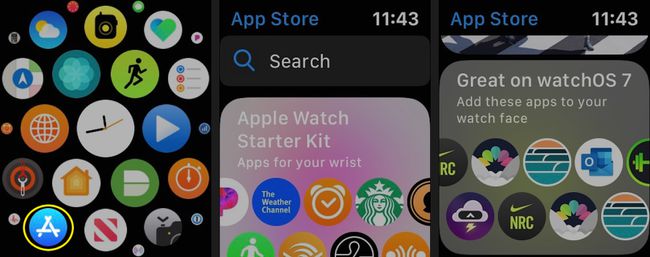
-
Use a caixa Pesquisar para encontrar um aplicativo específico ou para pesquisar por palavra-chave. Toque em Ditado para falar seu termo de pesquisa e toque em Concluído quando terminar.
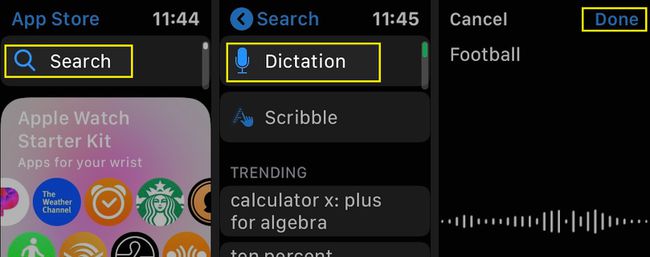
-
Ou toque Rabisco para usar o sistema de reconhecimento de caligrafia do Apple Watch para pesquisar. Tocar Feito quando você inseriu seu termo de pesquisa.
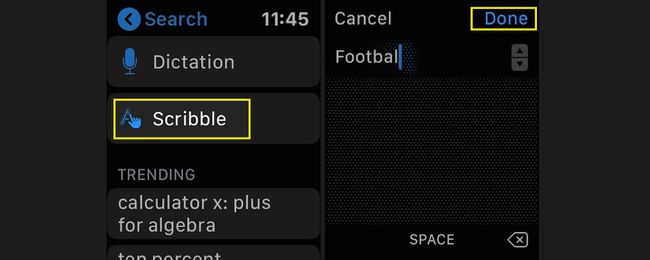
-
Toque em um aplicativo sobre o qual deseja aprender mais. Você verá seu ícone, um Pegue botão (ou o preço de um aplicativo pago), uma breve descrição, sua classificação por estrelas e imagens de visualização.
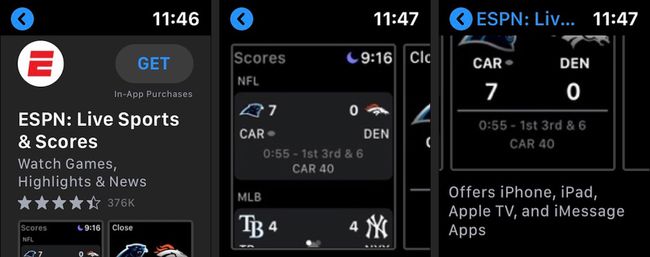
-
Role para baixo para ver um mais longo Cerca de descrição, informações do desenvolvedor e um log de atualização.
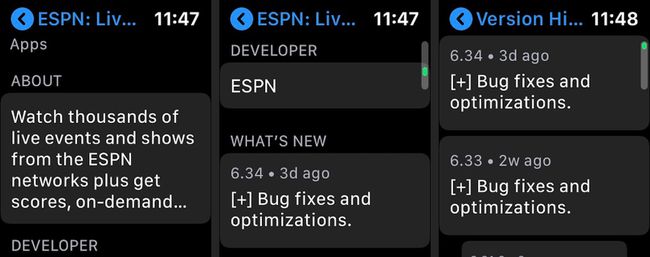
-
Tocar Avaliações e resenhas, Histórico da Versão, Em formação, Apoia, e Política de Privacidade para informações mais detalhadas.
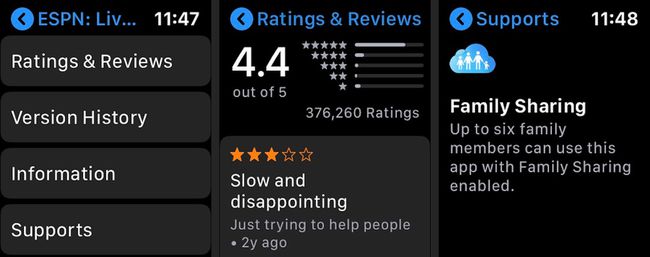
-
Para baixar um aplicativo, toque em Pegue. Para aplicativos pagos, toque no preço. Clique duas vezes no botão lateral para instalar o aplicativo. Se solicitado, digite seu ID Apple e senha.
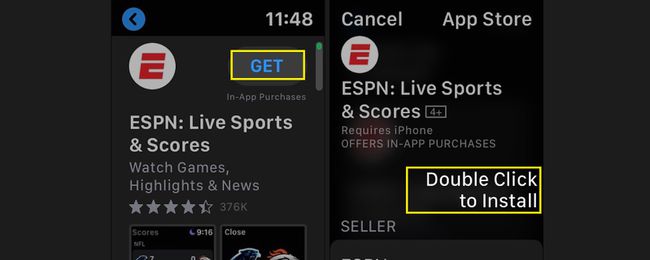
-
Você verá o novo aplicativo Apple Watch instalado na grade ou lista de aplicativos do Watch. Toque no aplicativo para iniciá-lo.
Se você pesquisar um aplicativo que já baixou em qualquer um dos seus dispositivos, verá o botão "baixar da nuvem" familiar aos usuários da App Store do iOS.
Embora não seja tão completo quanto o App Store no iPhone, a Apple Watch App Store torna mais fácil e conveniente encontrar aplicativos para o seu wearable.
